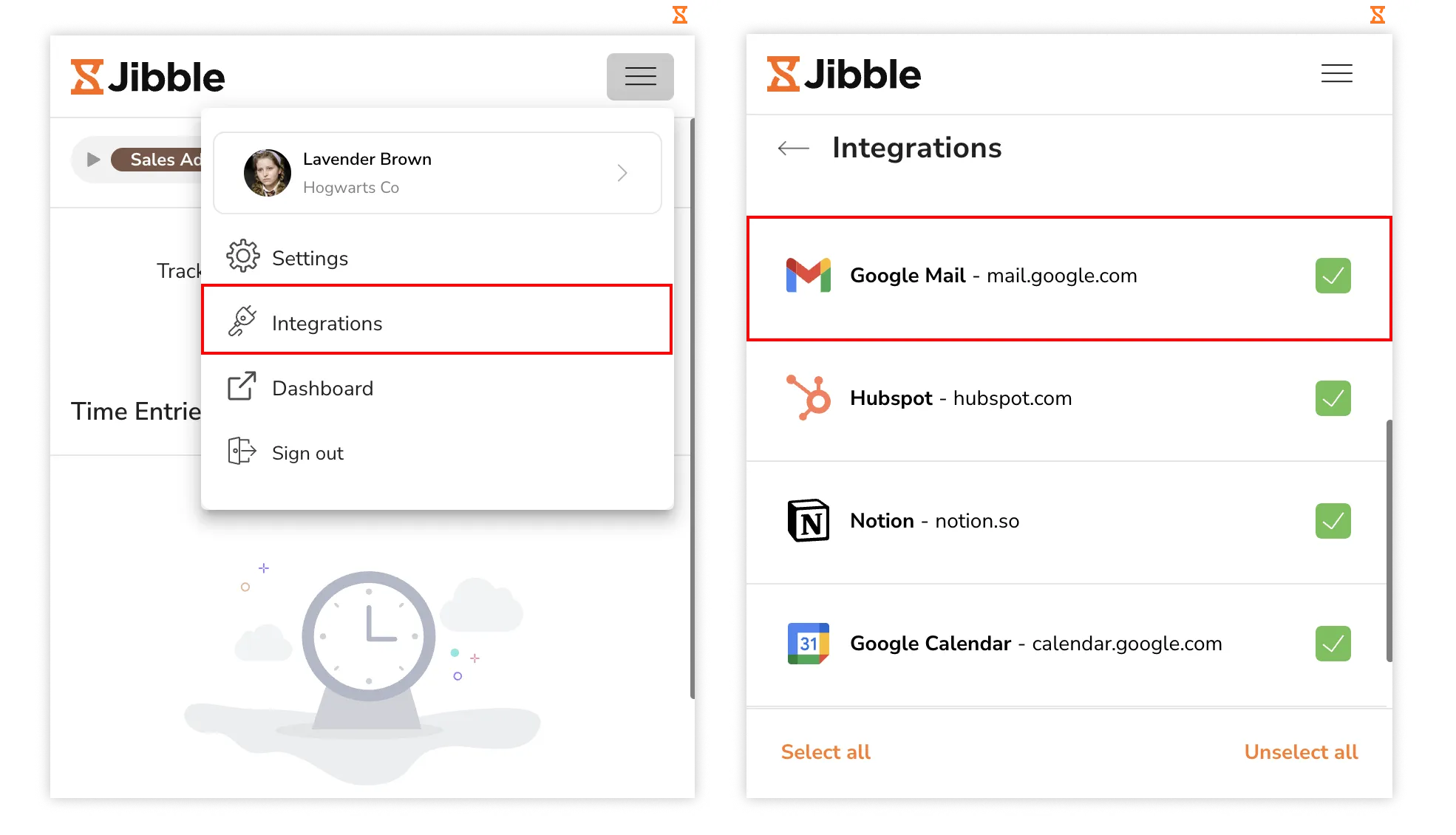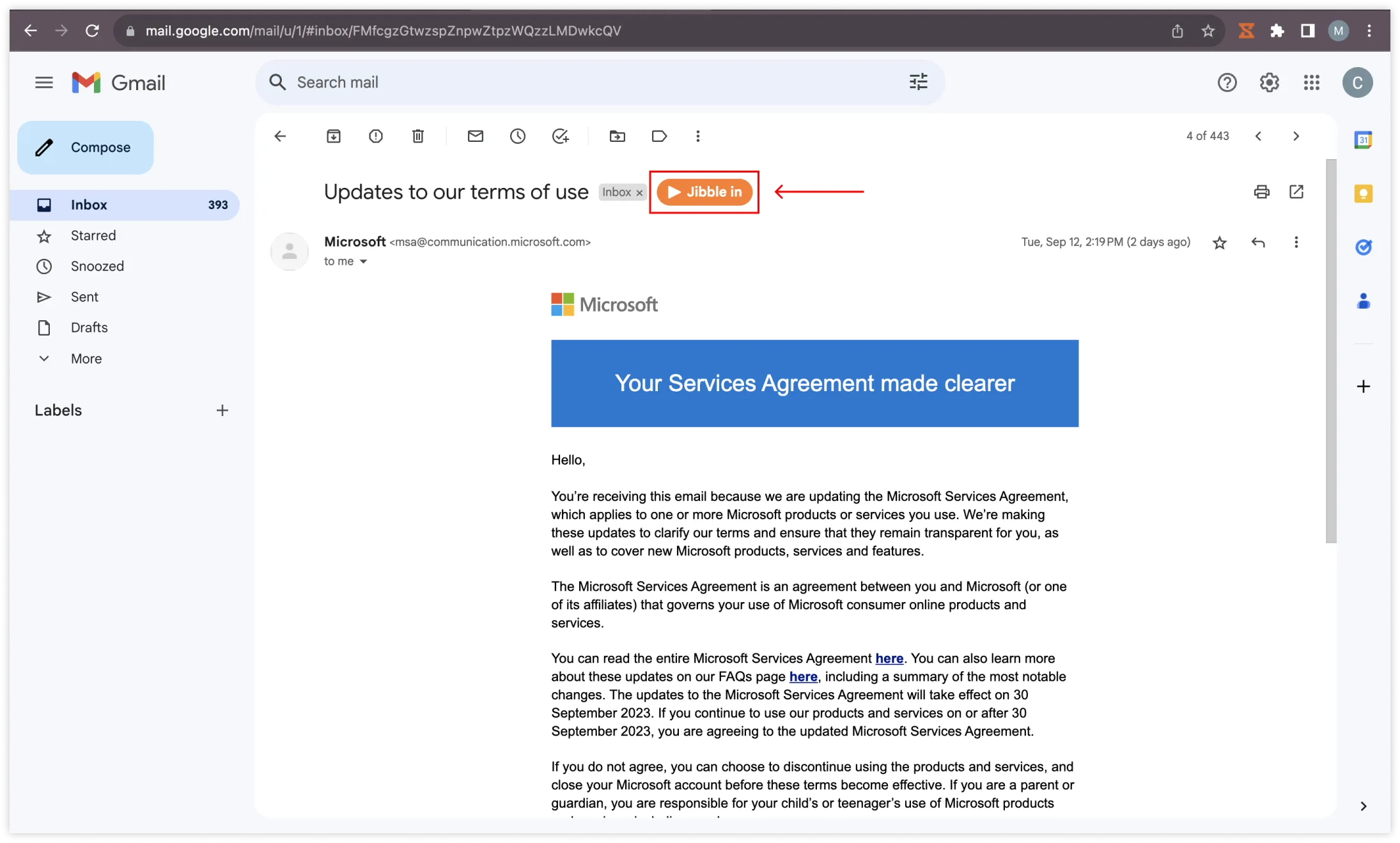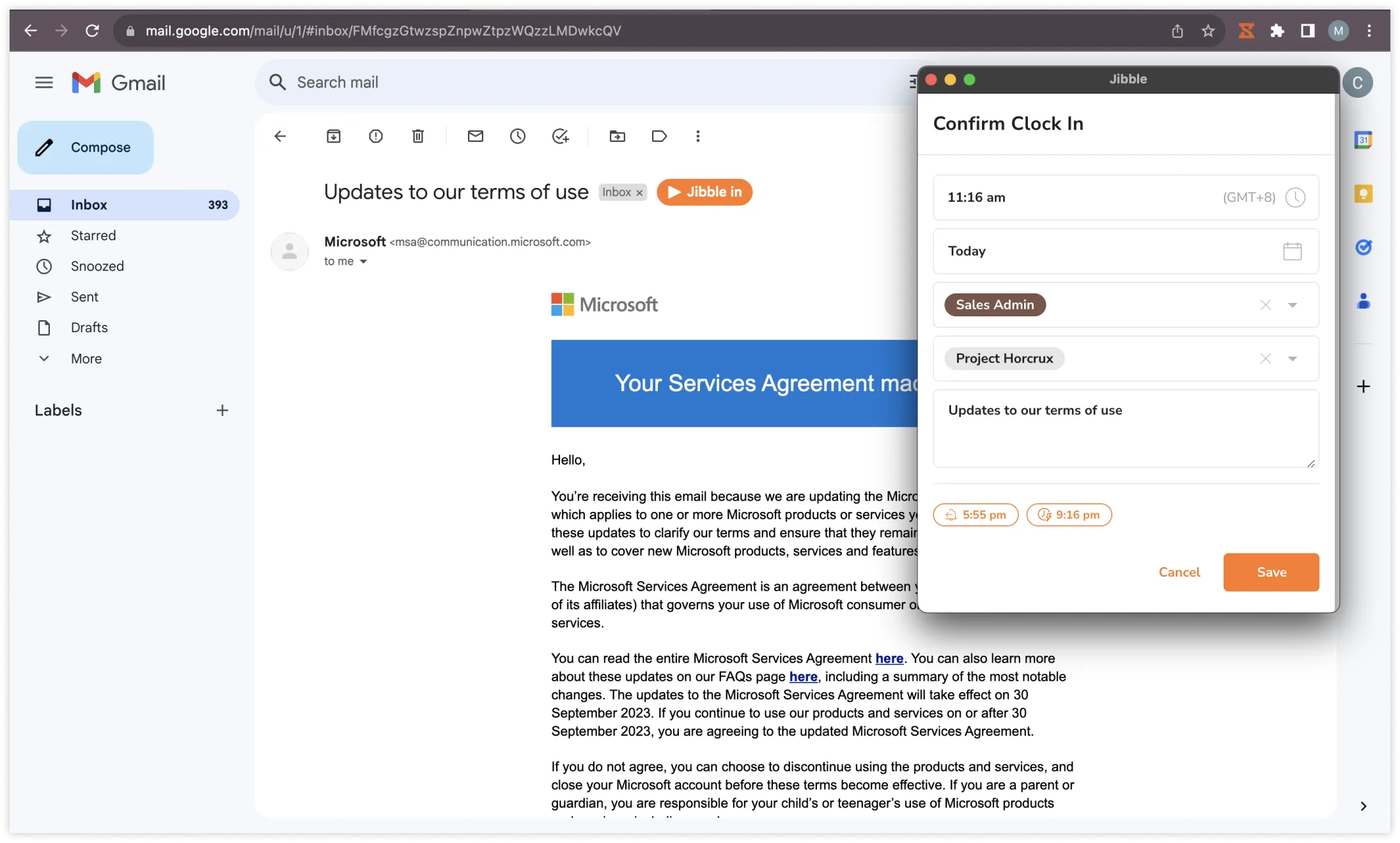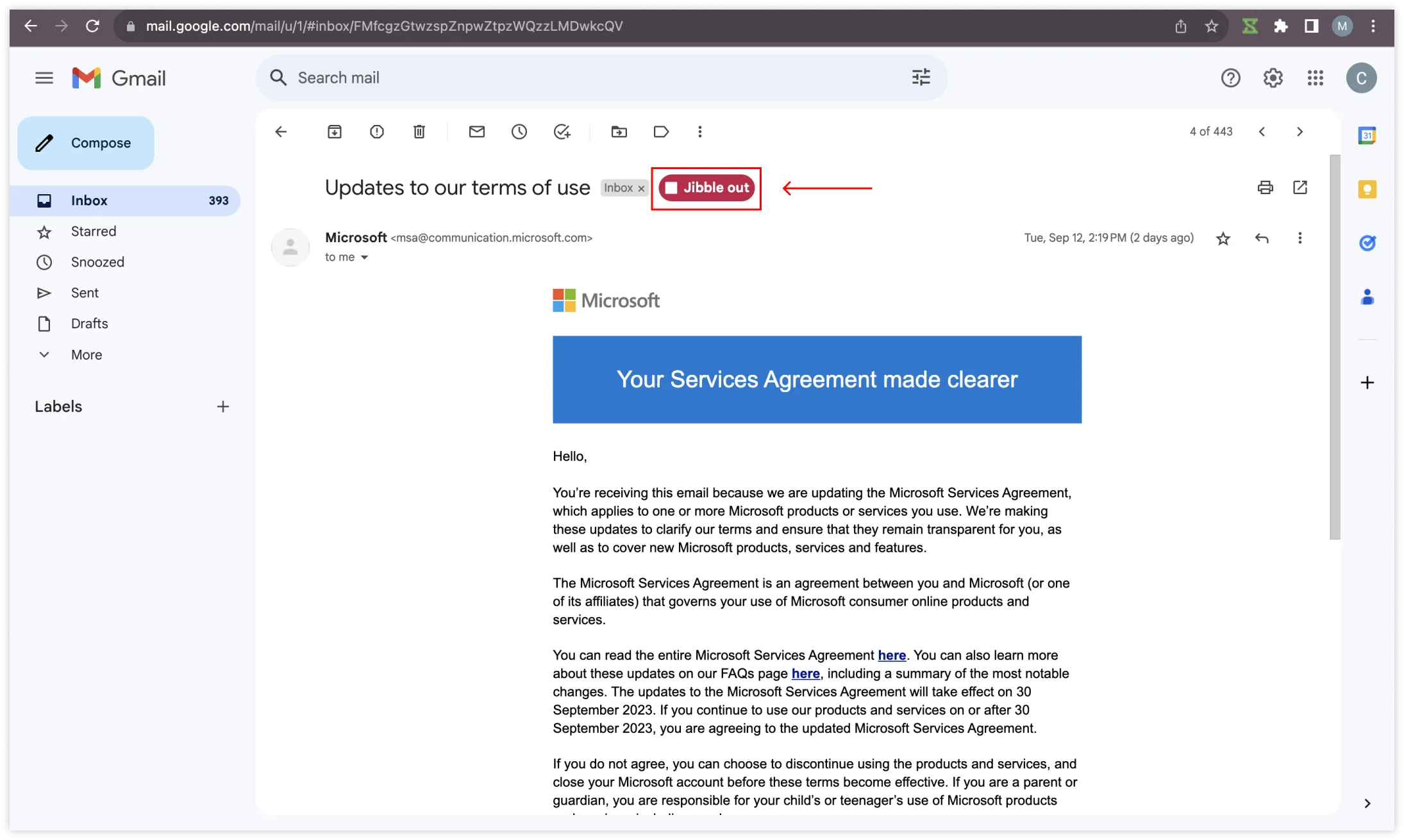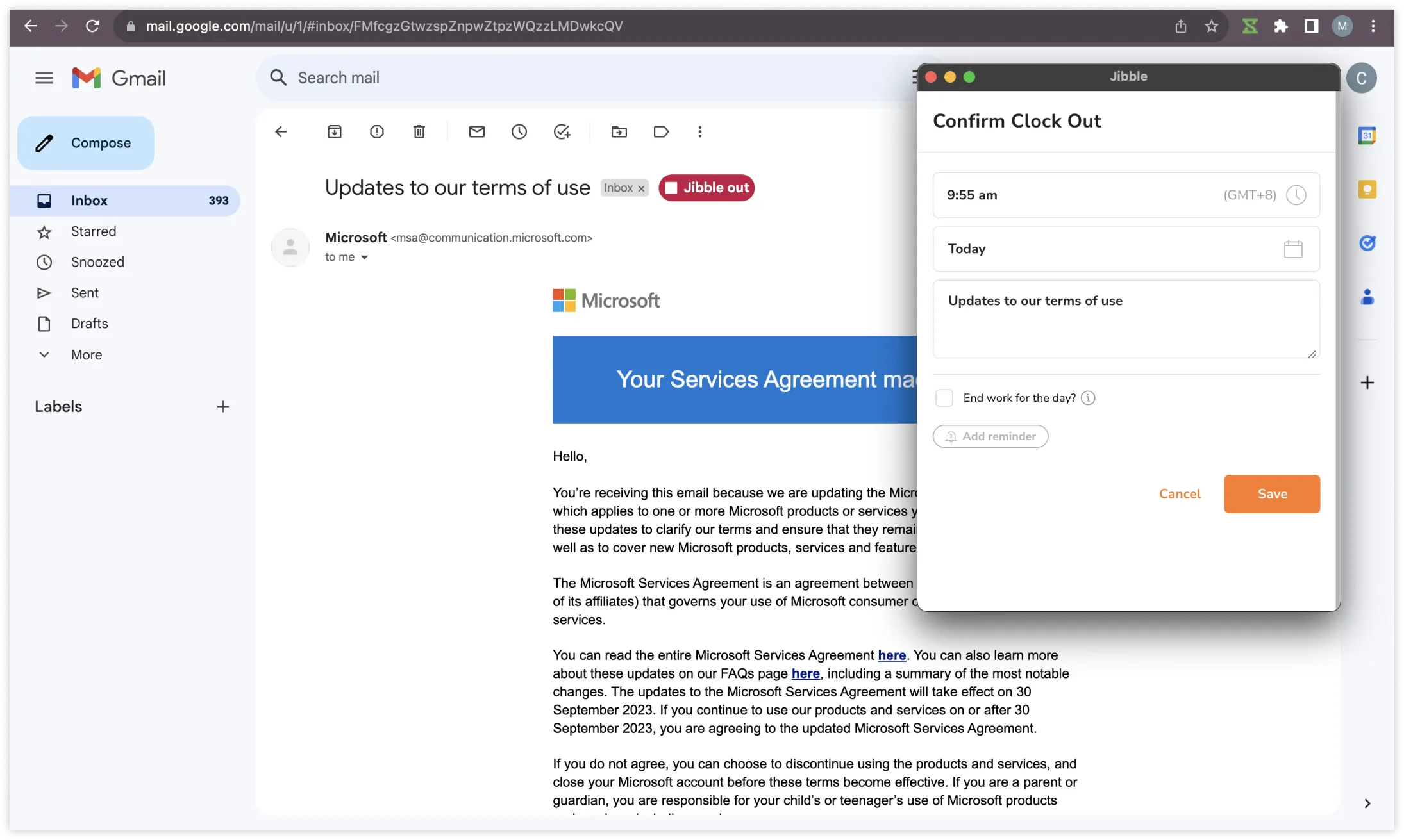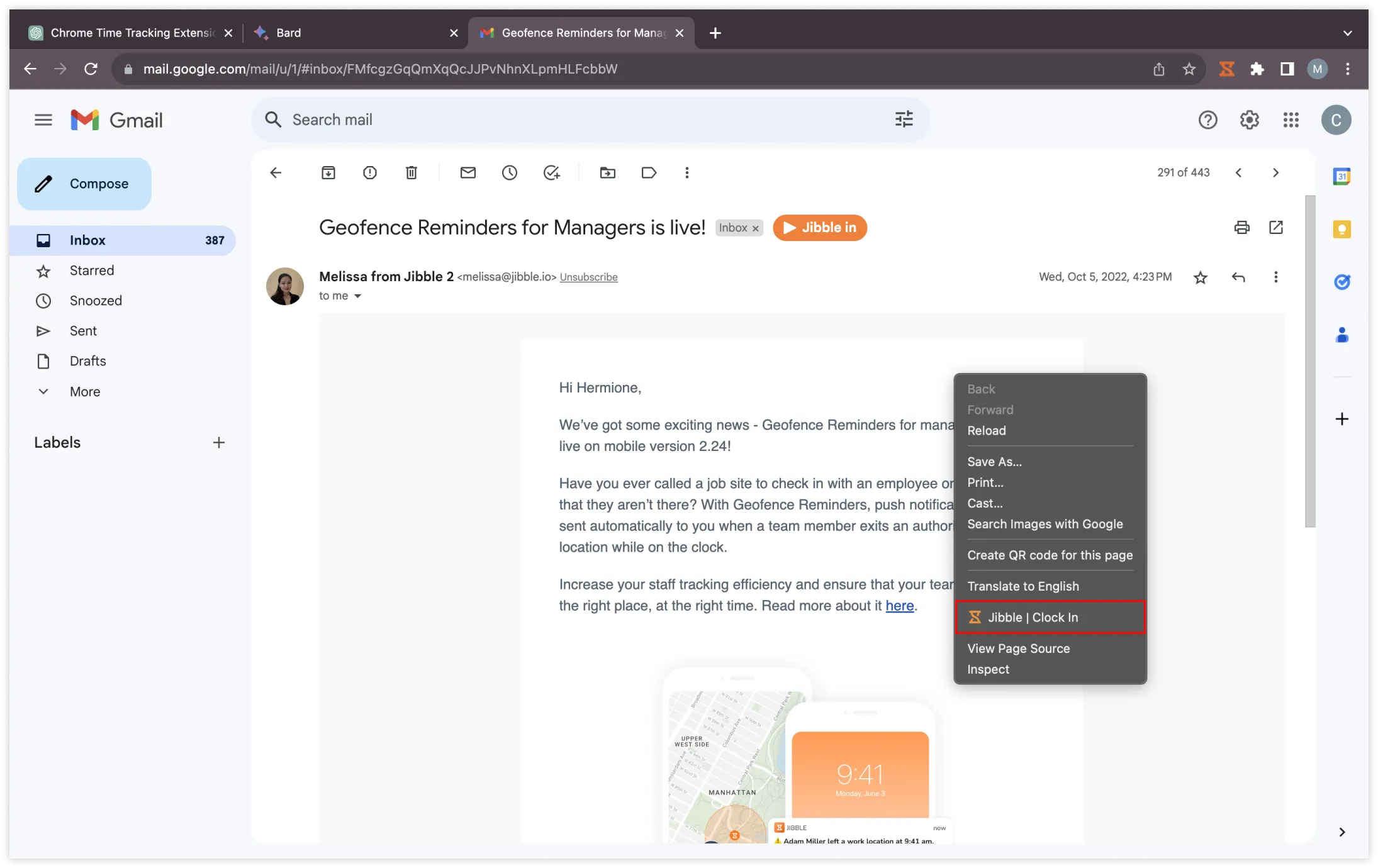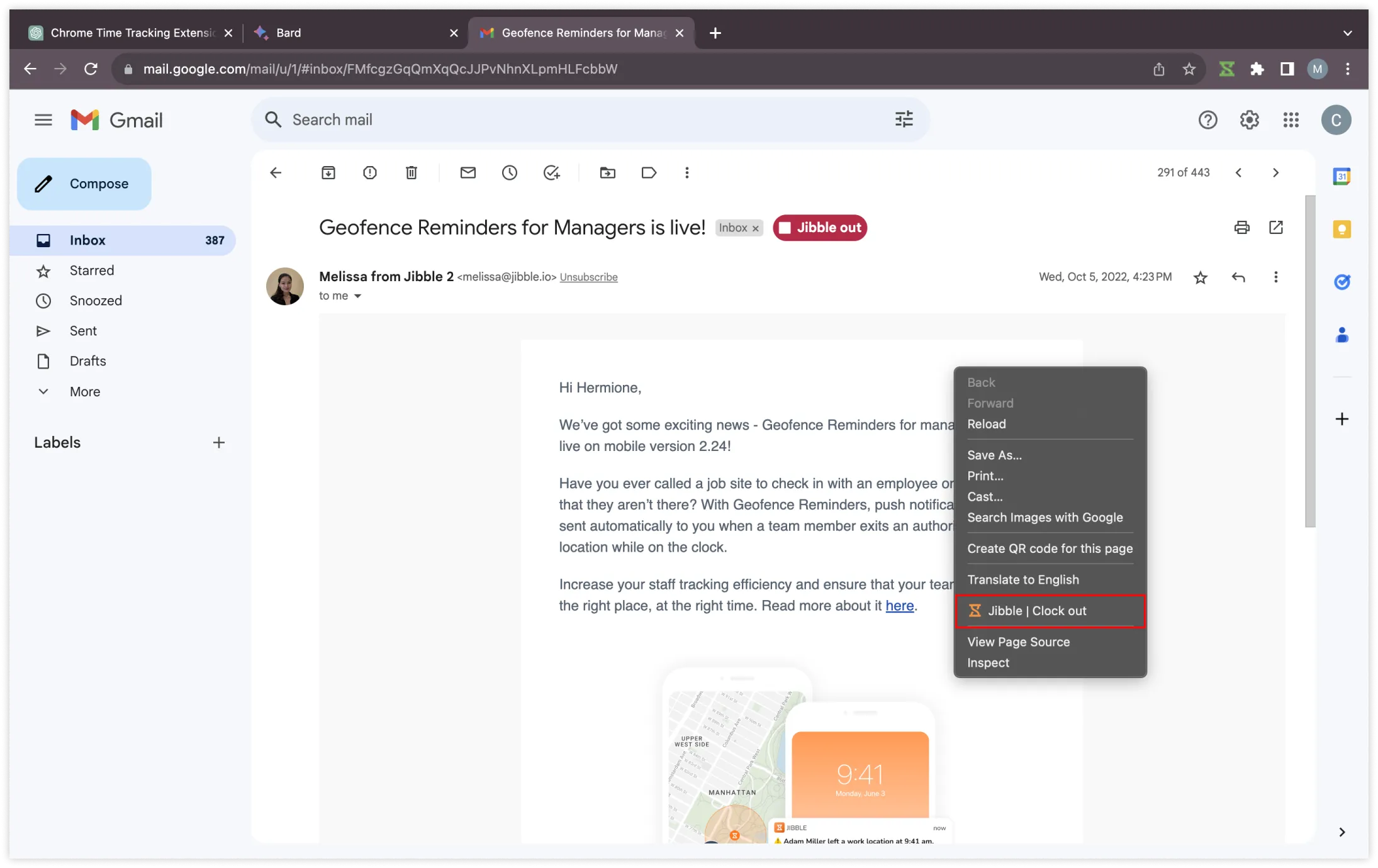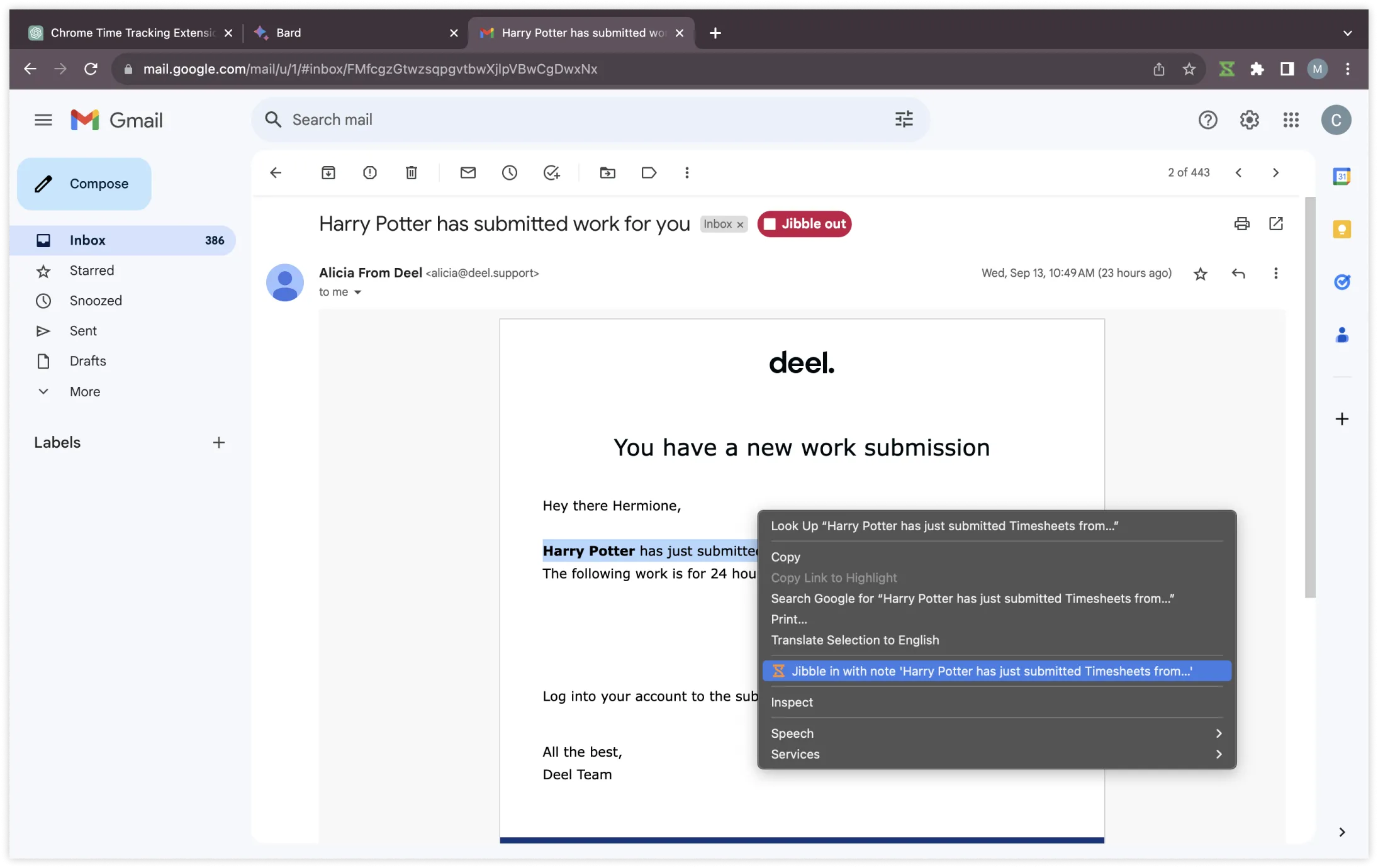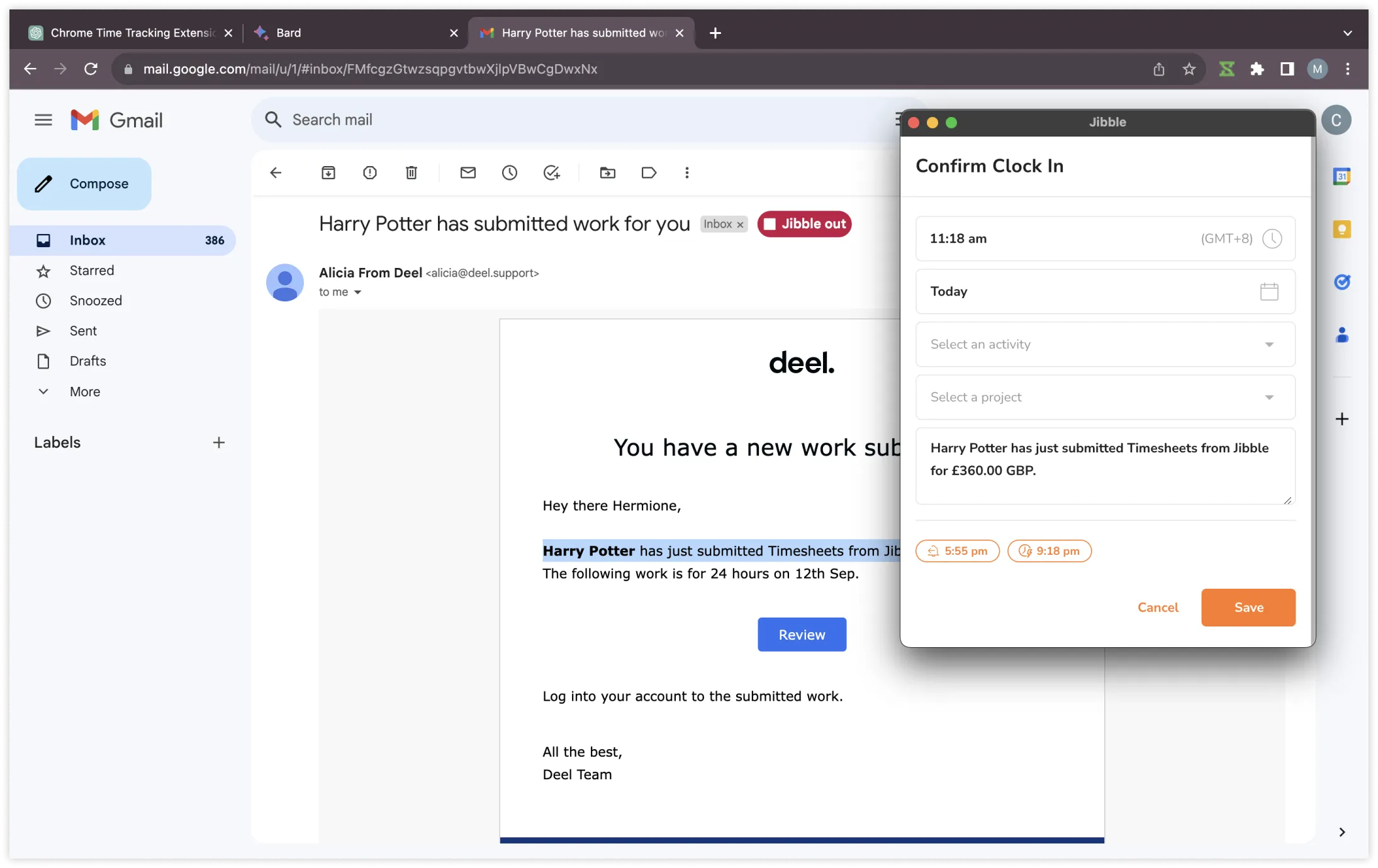Gmail에서 근무시간을 관리하는 방법
Gmail 작업 흐름에 근무시간 관리를 원활하게 연동하여 생산성을 높이고, 이메일 업무에 소요된 시간을 정확히 기록하세요
지블의 Chrome 근태관리 확장 프로그램을 Gmail에서 활용하여 이메일 관련 업무 시간을 손쉽게 관리하고 기록하세요. 이메일 작업에 소요된 시간을 모니터링하거나, 생산성을 높이고, 클라이언트 청구 절차를 간소화하고자 한다면, 이 글에서 Gmail 작업 흐름에 근태관리를 자연스럽게 연동하는 단계별 방법을 확인할 수 있습니다.
이 글에서 다루는 내용은 다음과 같아요.
Jibble의 Chrome 확장 프로그램 설치
- 지블 확장 프로그램을 설치할 수 있습니다.
- 지블 웹 앱을 통한 방법
- 지블 계정에 로그인하고 대시보드에서 앱 받기 버튼을 클릭하세요.
- 팝업에서 Chrome 확장 프로그램을 선택하여 Chrome 웹 스토어 페이지로 이동하세요.
- 지블 계정에 로그인하고 대시보드에서 앱 받기 버튼을 클릭하세요.
- Chrome 웹 스토어에서 바로 확인하는 방법
- Chrome 웹 스토어를 방문하여 Jibble 시간 관리기를 검색하세요.
- 지블 웹 앱을 통한 방법
- 확장 프로그램을 설치하려면 Chrome에 추가 버튼을 클릭하세요.
- 설치되면 확장 프로그램 아이콘이 브라우저 도구 모음에 나타납니다.
- 확장 프로그램에 액세스하려면 Chrome 도구 모음 오른쪽 상단에 있는 퍼즐 조각 아이콘을 클릭하세요.
- Gmail 사용 중 쉽게 액세스할 수 있도록 지블 시간 관리기 옆에 있는 핀 아이콘을 클릭하여 고정하세요.
Gmail과 Jibble 연결
- Chrome 도구 모음에서 지블 아이콘을 클릭하세요.
- 기존 지블 계정에 로그인하거나 지블을 처음 사용하는 경우 무료 계정에 가입하세요.
- 확장 프로그램 오른쪽 상단에 있는 가로줄 세 개 아이콘을 클릭하세요.
- 메뉴에서 연동을 선택하세요.
- Gmail 체크박스가 활성화되어 있는지 확인하세요.
Gmail에서 근무시간 관리
지블의 근태관리 확장 프로그램을 Gmail에 성공적으로 설치하고 연동하면 다양한 방법을 통해 Gmail 내에서 바로 근무시간을 관리할 수 있습니다.
-
Jibble 타이머 사용
- Gmail을 열고 계정에 로그인하세요.
- 시간을 관리하려는 이메일로 이동하세요.
- 이메일 인터페이스 내에서 Jibble 로그인 버튼을 찾을 수 있습니다.
- Jibble 로그인 버튼을 클릭하세요.
- 필요한 경우 활동과 프로젝트를 선택할 수 있는 작은 팝업 창이 나타납니다.
- 메모는 이메일 제목을 기반으로 자동으로 채워집니다.
- 근무시간 기록을 시작하려면 저장을 클릭하세요.
- 시간 기록이 시작되면 타이머 버튼이 자동으로 ‘Jibble 로그아웃’으로 변경됩니다.
- 이메일 작업을 마치면 Jibble 로그아웃 버튼을 눌러 퇴근 기록을 하세요.
-
키보드 단축키 사용
- 브라우저 도구 모음에 있는 Jibble 아이콘을 클릭하세요.
- 오른쪽 상단으로 이동하여 가로줄 세 개 아이콘을 클릭하세요.
- 설정을 누르세요.
- 키보드 단축키 토글을 활성화하세요.
- 활성화되면 Windows에서는 키보드 단축키 Ctrl+Shift+S를, Mac에서는 Command+Shift+S를 사용하여 출근 기록을 하세요.
- 작업이 완료되면 동일한 키보드 명령을 사용하여 퇴근 기록을 하세요.
참고: 키보드 단축키를 사용할 경우 이전에 사용한 활동 및 프로젝트(해당하는 경우)가 자동으로 적용됩니다. 추가 메모를 입력할 필요가 없습니다.
-
오른쪽 클릭 사용
- 마우스 오른쪽 버튼을 클릭하고 메뉴에서 Jibble | 출근을 선택하여 근무시간 기록을 시작하세요.
- 작업을 마치면 마우스 오른쪽 버튼을 다시 클릭하고 Jibble | 퇴근을 선택하여 타이머를 중지하세요.
참고: 키보드 단축키를 사용할 경우 이전에 사용한 활동 및 프로젝트(해당하는 경우)가 자동으로 적용됩니다. 추가 메모를 입력할 필요가 없습니다.
-
텍스트 강조 표시 사용
- 근무시간을 기록하려는 이메일을 여세요.
- 이메일 내의 중요한 텍스트를 강조 표시하세요.
- 마우스 오른쪽 버튼을 클릭하고 메뉴에서 Jibble을 선택하세요.
- 선택한 텍스트가 자동으로 노트에 입력된 상태로 근무 시작 화면이 표시됩니다.
- 필요한 경우 활동과 프로젝트를 선택하세요.
- 타이머를 시작하려면 저장을 클릭하세요.